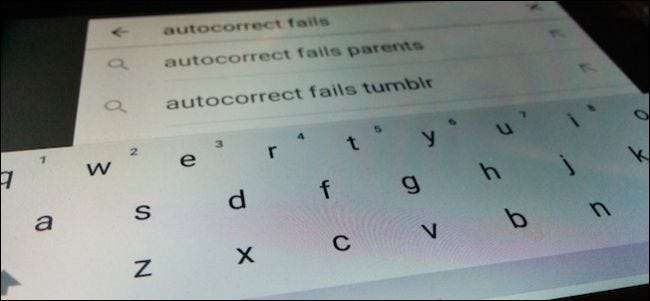
Autokorrigering kan vara en välsignelse tills den inte är det. När du har en ökänd autokorrigering misslyckas , då är du troligtvis försiktig så att det inte händer igen (även om det förmodligen kommer att göra det). Så här tar du kontroll och till och med förbättrar autokorrigering på Android.
Vi vill koncentrera dig enbart på Google Keyboard eftersom det vanligtvis är standard på många Android-enheter. Vi har täckt Google Keyboard tidigare, specifikt hur man stänger av dess ljud och vibrationer och nu vill vi rikta vår uppmärksamhet mot att förbättra textinmatningen, så det är mer effektivt och användbart.
Uppenbarligen kan du använda andra tangentbord som SwiftKey eller Swype , men Google Keyboard är ganska bra och bäst av allt, det är gratis. I den här artikeln använder vi skärmdumpar som tagits med Android 5 Lollipop men eftersom Google Keyboard är version-agnostiker, oavsett om du använder 5.x eller 4.x, bör allt fungera på samma sätt.
Som du ofta gör för dessa typer av procedurer, vill du öppna inställningarna och sedan trycka på "Språk och inmatning."
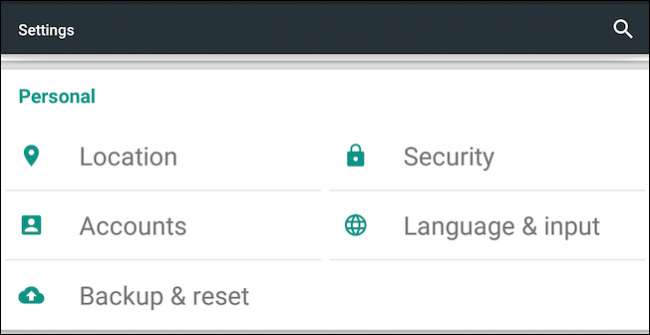
Tryck på "Google-tangentbord" på den fortsatta skärmen.
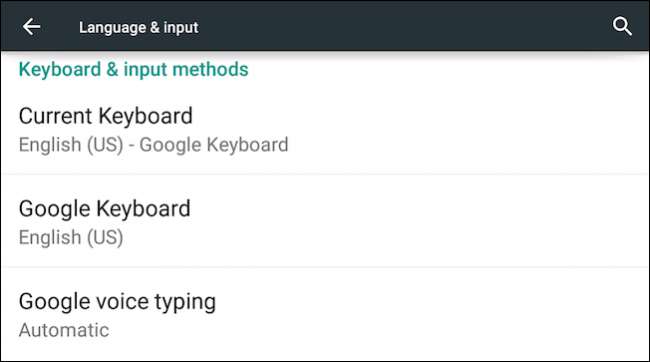
Tryck sedan på "Textkorrigering".
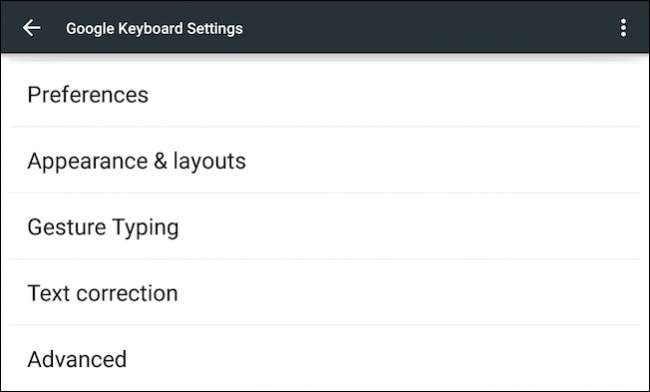
Slutligen kan vi på textkorrigeringsskärmen titta på våra tillgängliga alternativ. Vi kommer att gå igenom de två första, "personlig ordlista" och "tilläggsordböcker", inom kort. Låt oss för närvarande koncentrera oss på de återstående artiklarna.
Alternativet att "blockera stötande ord" kommer att vara av särskilt intresse för vuxna vuxna som vill kunna använda svordomar i sitt textutbyte. Som standard är det här alternativet aktiverat. Om du inaktiverar det kommer du förmodligen att uppleva färre irritationer när du avviker från “ färgglada metaforer .”
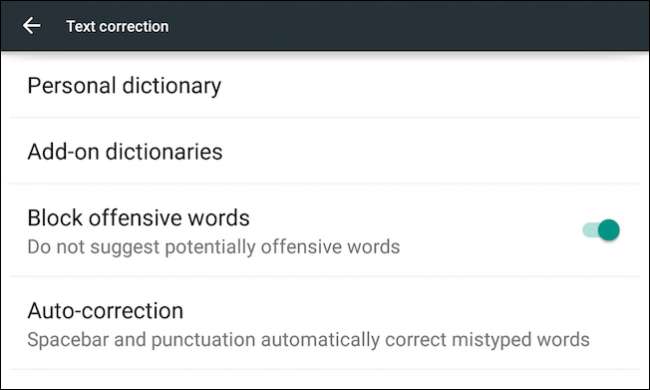
Det fjärde alternativet på den här skärmen är att ställa in graden av autokorrigering som din ordlista kommer att använda. Du kan välja mellan blygsam, aggressiv eller mycket aggressiv, eller så kan du stänga av den helt. Modest är på som standard, och enligt vår erfarenhet räcker det.
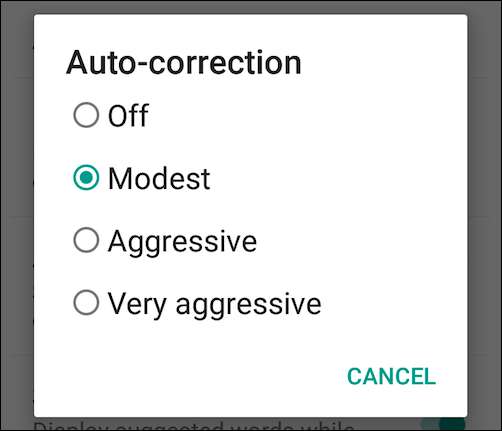
Med "Visa korrigeringsförslag" kan du växla om Google Keyboard kommer att ge förslag när du skriver.
"Personliga förslag" ska lära av din typning och ordanvändning och förbättra så att det ger mer tillförlitliga korrigeringsförslag. Detta kan också aktiveras eller inaktiveras.
“Föreslå kontaktnamn” låter Google Keyboard undersöka dina kontakter för förslag, så om du skriver de första bokstäverna i namnet på en vän, bör det automatiskt föreslå att kontakt och kontakter som liknar den.
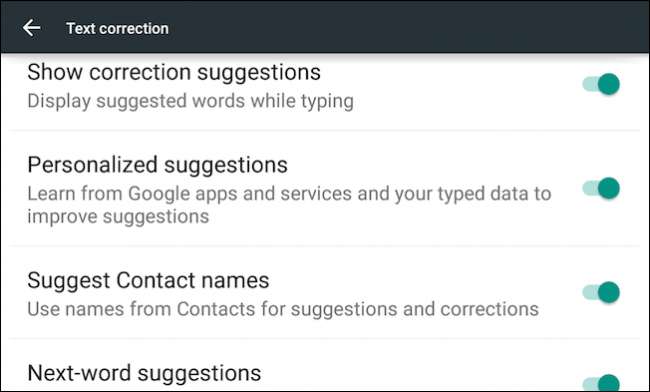
Slutligen finns det "nästa ordsförslag", som liknar prediktiv typning. I grund och botten, om du skriver något som en text eller ett meddelande, kommer Google Keyboard att göra sitt bästa för att ta reda på vad du försöker säga och lägga fram förslag. Av alla dessa alternativ verkar den här vara minst användbar, men om du upprepar vissa fraser ofta kan det vara mer värdefullt.
Alla dessa alternativ är ganska självförklarande och de flesta av dem kan lämnas kvar (med undantag för det stötande ordalternativet, enligt vår åsikt) för att förbättra din övergripande upplevelse med att skriva på din Android-enhet. Att stänga av autokorrigering kan också göra ditt liv enklare om du tycker att det ständigt generar dig.
Låt oss gå vidare nu och prata om vad du kan göra med ordböcker, särskilt den personliga ordboken, som verkligen kan avrunda och förbättra din Google Keyboard-upplevelse.
Ordböcker
Det finns två ordlistalternativ i Google Keyboard. Du kan installera tilläggsordböcker som ökar tangentbordets totala bredd. Om du till exempel vill använda brittiska stavningar kan du installera engelsk (UK) ordlista, eller franska, eller italienska eller valfritt antal språk och till och med engelska emoji-ord.
För att lägga till en ordlista, klicka på den du vill ha och tryck på “installera” så läggs den till på din telefon eller surfplatta.
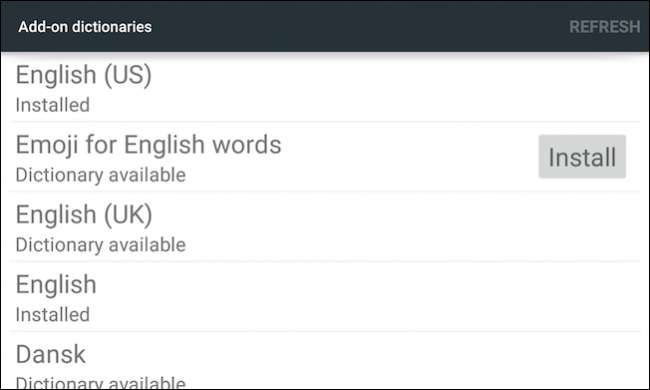
Av mycket större nytta är dock den personliga ordlistan, som låter dig i princip lägga till de ord du vill ha i telefonens eller surfplattans ordbok. Det här är mycket mer användbart än att bara lägga till din svordom i trädgården. Om du ofta använder slang, talesätt eller idiom, blir det bara mycket enklare att lägga till allt i din personliga ordbok.
Det finns flera sätt att lägga till ord i din ordlista. Först, när du skriver, om du stöter på ett ord som Google Keyboard inte känner igen, kommer det att försöka autokorrigera det (om autokorrigering är aktiverad). Du kan sedan backspace för att återgå till din ursprungliga [mis]-stavning och sedan trycka på för att lägga till den.
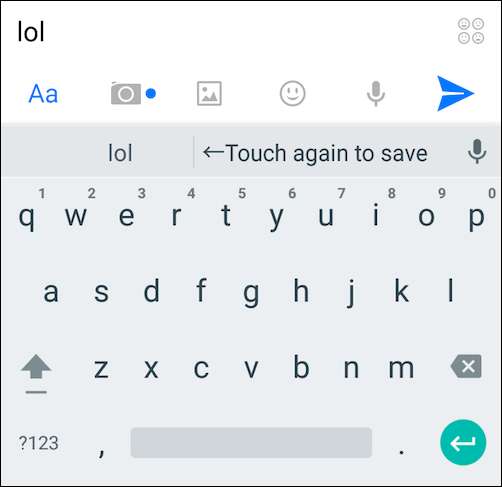
Om ett ord har en röd linje under det betyder det att ordboken tycker att det är felstavat (det kan mycket väl vara). Om du trycker på ordet när det understryks så här kommer en meny att dyka upp med ersättningsförslag, eller så kan du trycka på "lägg till ordlistan."
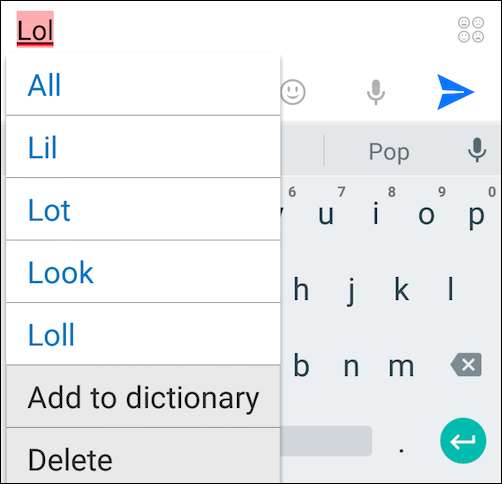
Eller, om du vill lägga till, radera eller redigera ord i själva ordboken, tryck på "personlig ordbok" i inställningarna, och på nästa skärm är den faktiska ordlistan du vill förbättra (här är vår "Engelska (USA) ) ”).
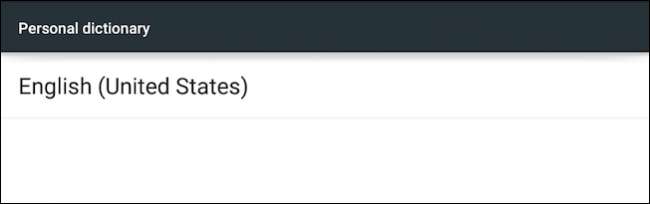
Obs! Du kan söka efter ett eller flera specifika ord om din personliga ordbok är särskilt omfattande. Du kan också trycka på valfritt ord för att redigera eller ta bort det.
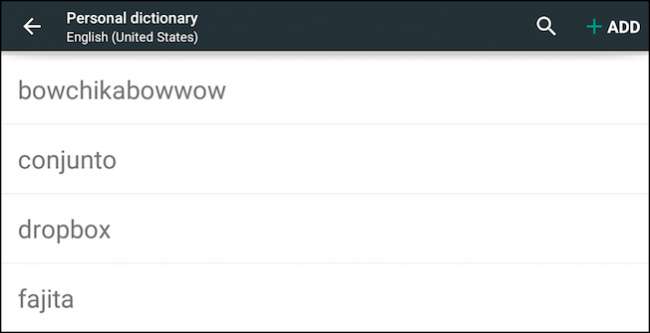
Vi trycker på "Lägg till" för att se hur det ser ut. Du kan skriva ut ditt anpassade ord och lägga till en genväg till, eller om du ändrar dig, radera det. Det finns ingen "Spara" -knapp, så när du är klar med att lägga till ditt ord, kom dig tillbaka från skärmen Lägg till så kommer ditt ord nu att finnas i din personliga ordlista.
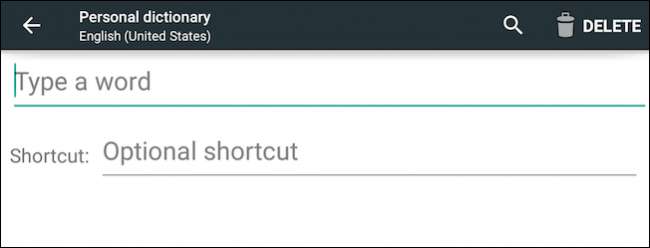
Personliga ordböcker är förmodligen den mest effektiva metoden för att undvika autokorrigering misslyckas men det tar tid att ”lära ut” det sätt du kommunicerar. Detta gäller särskilt om du använder Googles tangentbords svepfunktioner snarare än bara att skriva varje ord.
Nu när du är medveten om Googles tangentbords dolda krafter kan du dyka in och börja hugga det efter eget tycke. Autokorrigering behöver inte vara en sådan hit och miss-upplevelse, speciellt om du vill uttrycka dig i ditt speciella folkmiljö.
Låt oss höra av dig nu. Visste du att du kunde lägga till ord och skapa anpassade ordboksposter? Kommer du ofta att bli offer för autokorrigering? Vårt diskussionsforum är öppet och väntar på din feedback.







